- Auteur Jason Gerald [email protected].
- Public 2024-01-19 22:12.
- Dernière modifié 2025-01-23 12:17.
Ce wikiHow vous apprend à mettre à jour Showbox vers la dernière version sur votre appareil Android
Étape
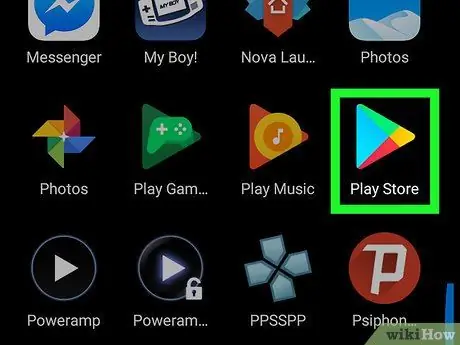
Étape 1. Ouvrez le Play Store
Vous pouvez le trouver dans le tiroir de l'application ou sur l'écran d'accueil.
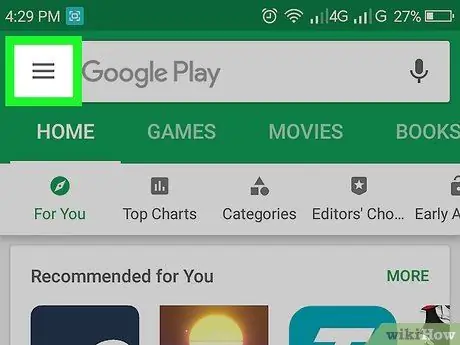
Étape 2. Touchez
Ce menu se trouve dans le coin supérieur gauche.
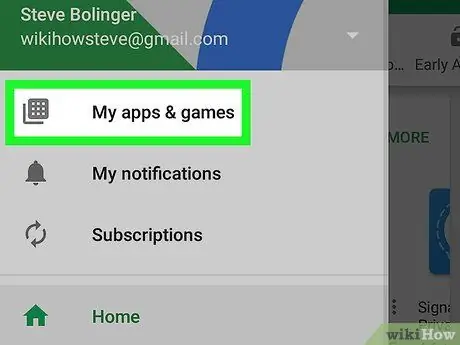
Étape 3. Appuyez sur Mes applications et jeux
Cette option est en premier lieu. Une liste des applications fournissant des mises à jour sera affichée en haut de l'écran.
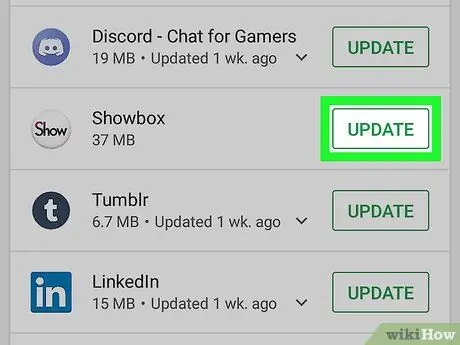
Étape 4. Appuyez sur MISE À JOUR à côté de « Showbox »
Cela mettra à jour l'application vers la dernière version.






